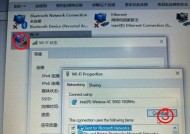黄河电脑无线网卡安装指南?步骤与注意事项是什么?
- 数码技巧
- 2025-04-13
- 9
- 更新:2025-03-27 02:13:26
随着无线网络技术的普及,电脑无线上网已成为日常工作和生活的常态。然而,面对安装无线网卡这一看似简单却关键的步骤,不少用户可能会遇到难题。本文旨在为黄河品牌的电脑用户提供全面的无线网卡安装指南,帮助用户顺利完成无线网络的连接设置,确保上网体验顺畅无阻。无论是初学者还是有经验的用户,本文将为您提供步骤详解与安装注意事项,助您一臂之力。
一、准备工作:确认设备与下载驱动
在开始安装无线网卡之前,您需要确认黄河电脑的型号及配备的无线网卡类型。这有助于您下载正确的驱动程序,以下是具体步骤:
1.确认无线网卡型号:通常可以在设备管理器中查看无线网卡的型号信息。
2.访问官方网站:前往黄河电脑官方网站或者无线网卡制造商的网站,寻找相应的驱动程序下载链接。
3.下载驱动:根据设备型号选择合适的驱动版本,并进行下载,建议下载最新版本的驱动程序以确保最佳性能。

二、安装无线网卡驱动程序
安装无线网卡驱动程序并不复杂,按照以下步骤操作即可:
1.运行安装程序:双击下载好的驱动安装文件,通常以`.exe`结尾。
2.自动安装:大多数情况下,安装程序是自动化的。只需按照提示点击“下一步”即可完成安装。
3.重启电脑:安装完成后,您可能需要重启电脑以使驱动程序生效。

三、配置无线网络
安装完驱动后,下一步是连接到无线网络:
1.打开网络连接:点击电脑右下角网络图标,选择“打开网络和共享中心”。
2.设置新的连接或网络:在弹出的窗口中选择“设置新的连接或网络”。
3.选择无线网络:选择“手动连接到无线网络”,输入您的网络名称(SSID)和安全密钥(密码)。
4.连接并测试:点击“连接”并检查电脑是否成功连接到无线网络。
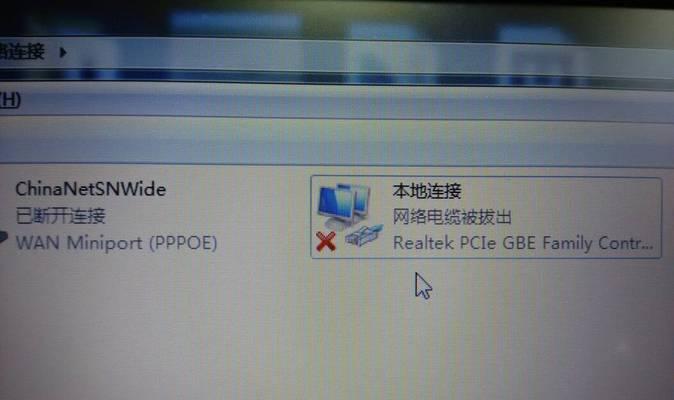
四、注意事项与问题诊断
无线网卡的安装过程中,一些注意事项与常见问题的诊断对确保安装顺利至关重要:
1.兼容性问题:确保下载的驱动程序与您的操作系统版本兼容。
2.驱动更新:驱动程序并非越新越好,有时最新版本可能会引起兼容性问题,建议使用推荐版本。
3.硬件开关:有些笔记本电脑有物理开关或功能键控制无线网卡开关,请确保无线网卡已被启用。
4.故障排除:如果连接失败,请检查无线路由器是否工作正常;再次确认无线网卡是否被正确安装。
5.安全设置:更新操作系统和防病毒软件的最新安全补丁,以防止安全漏洞导致的连接问题。
无线网卡的安装和配置是一个技术性较强的过程,只要按照正确的步骤操作,一般可以顺利完成。在面对任何问题时,保持冷静,根据问题的性质进行逐步排查,通常都能找到解决方案。通过本文的指南,希望您能顺利实现黄河电脑的无线网络连接,享受稳定快捷的上网体验。